VMware安装ubuntu24.04桌面版
一、安装推荐要求
-
双核2 GHz处理器或更高
-
4 GB系统内存
-
25 GB磁盘存储空间
-
可访问的互联网
-
光驱或USB安装介质
二、下载桌面系统
下载地址(使用手机转存再下载是对作者的最大支持):夸克网盘分享 (quark.cn)
已安装的纯净版ubuntu虚拟机:https://pan.quark.cn/s/273cdfd18f51
三、创建虚拟机
1、点击菜单“文件”——“新建虚拟机”,打开新建向导
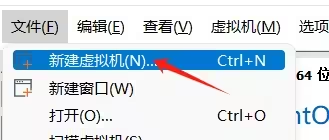
2、选择“自定义(高级)”,再“下一步”

3、创建 的虚拟机如果需要兼容低版本的VMWare,可以在此处选择要兼容的最低版本。点击“下一步”

4、选择“稍后安装操作系统”,点击“下一步”

5、操作系统类型选择“Linux”,版本为“Ubuntu 64 位”,点击“下一步”

6、选择虚拟机的安装位置,点击“下一步”
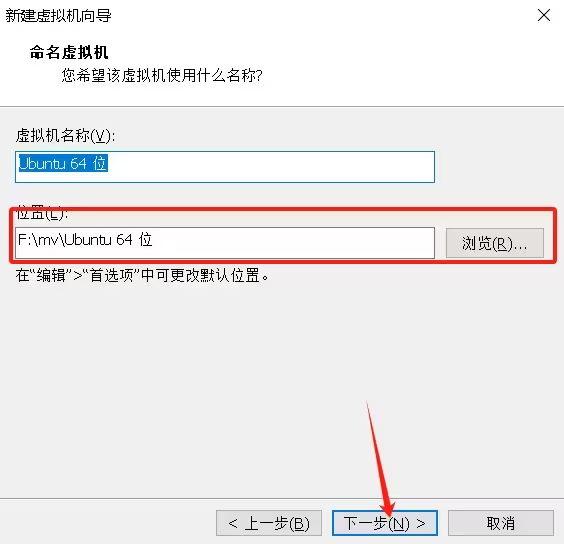
7、设置处理器数量,最小2核,此处默认,点击“下一步”
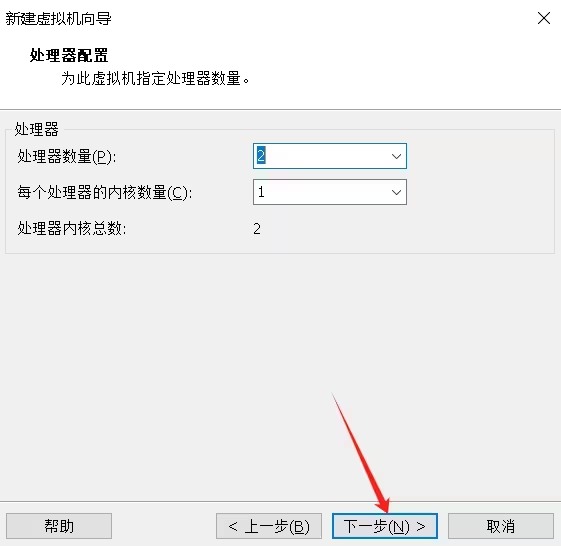
8、选择内存大小,最小4G,此处默认,点击“下一步”
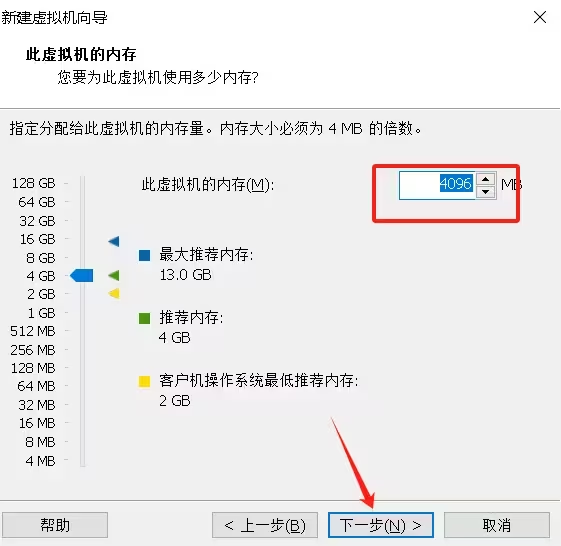
9、配置网络,此处选择“使用网络地址转换(NAT)”,点击“下一步”
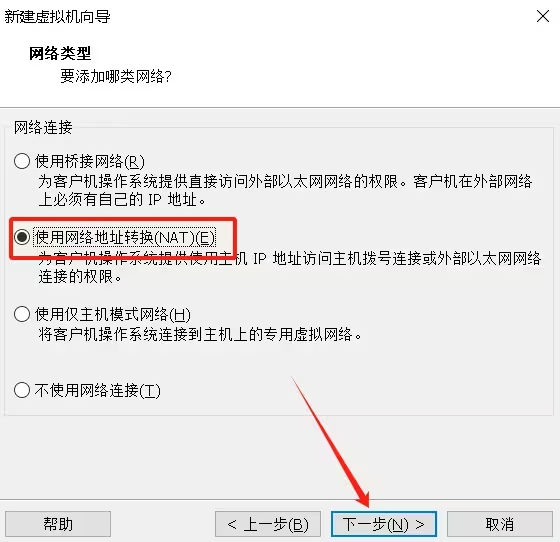
10、设置I/O控制器类型,此处默认,点击“下一步”
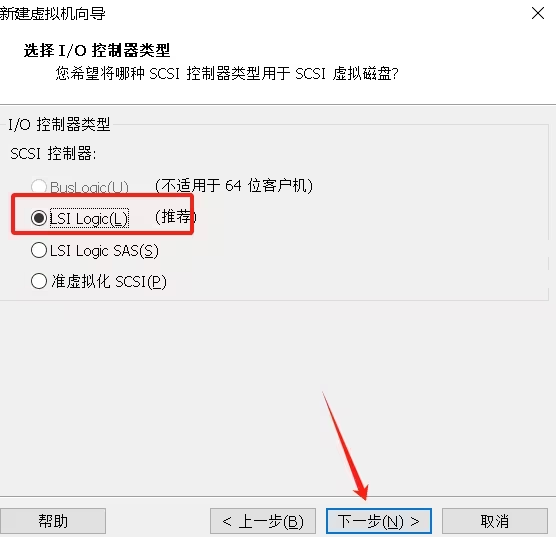
11、选择磁盘类型,此处默认,点击“下一步”
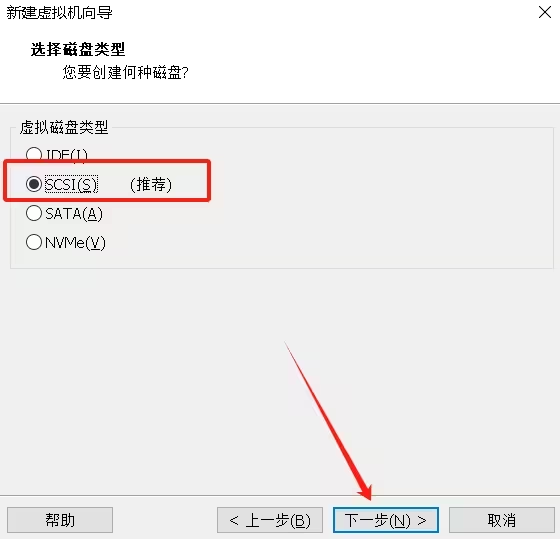
12、选择磁盘,此处为“创建新虚拟磁盘”,点击“下一步”
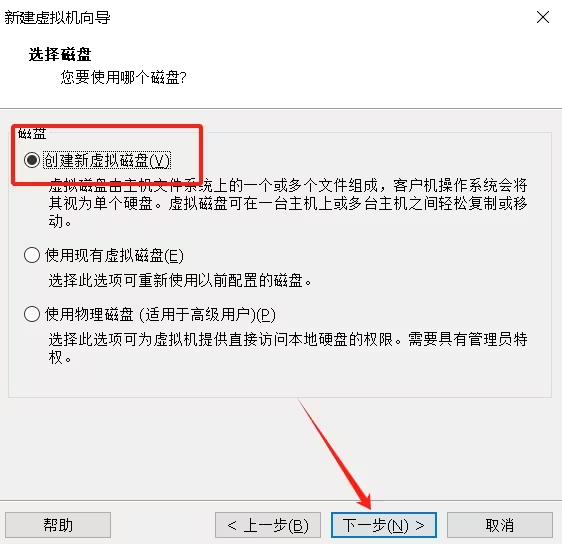
13、设计磁盘大小,最小25G,此处为60G,并选择虚拟磁盘存储方式,此处选择”将虚拟磁盘存储为单位文件“,点击“下一步”
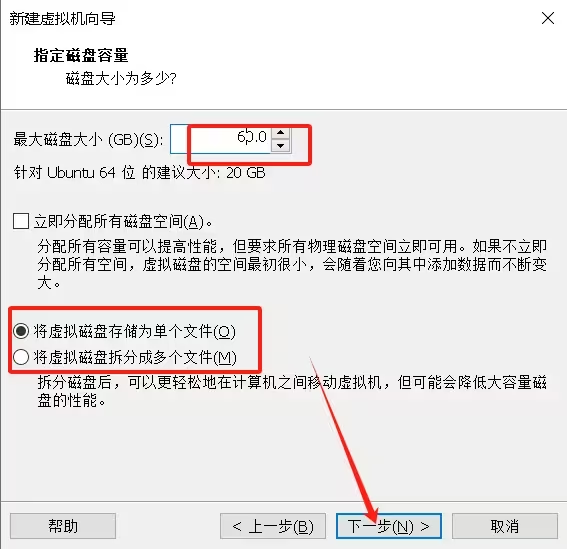
14、指定磁盘文件,此处默认,点击“下一步”
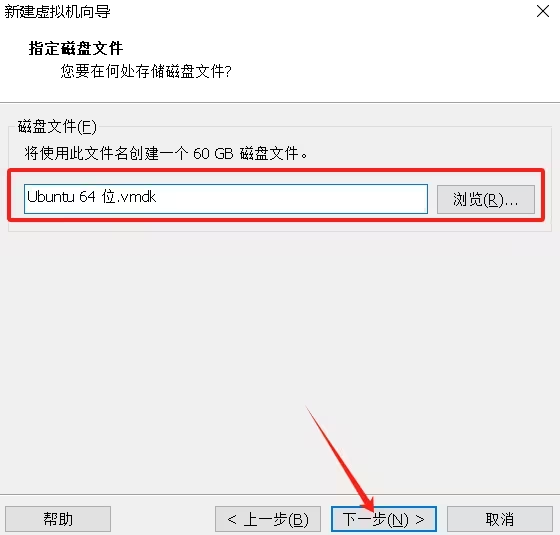
15、点击“自定义硬件”,选择安装源
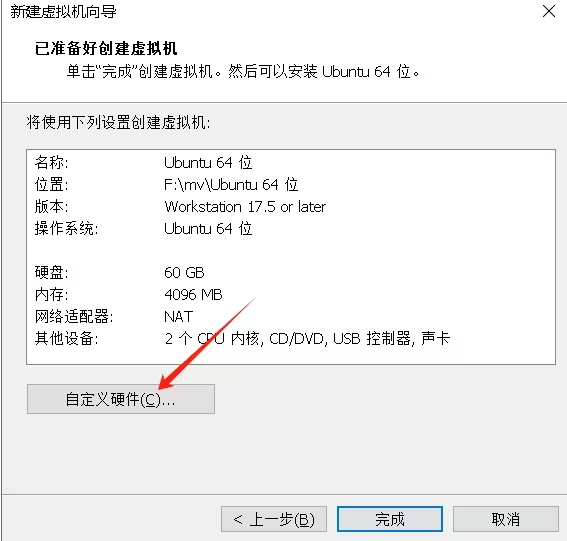
16、选择下载好的ubuntu安装源文件。点击“关闭”
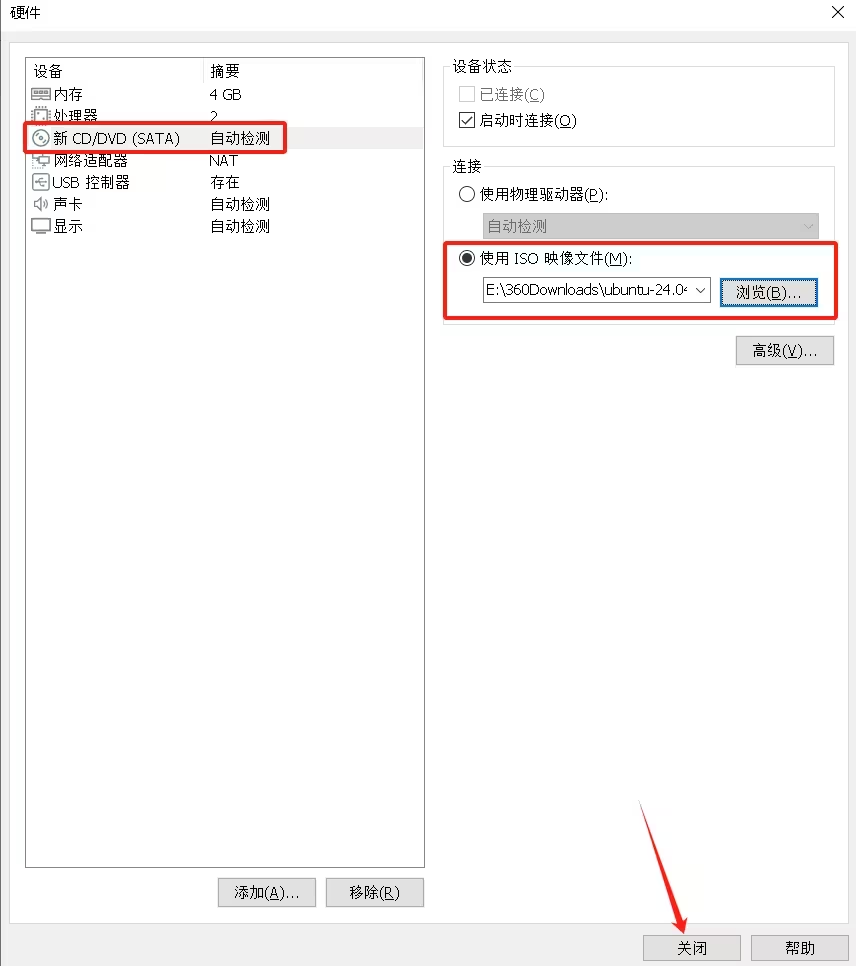
17、点击“完成”,完成虚拟机创建
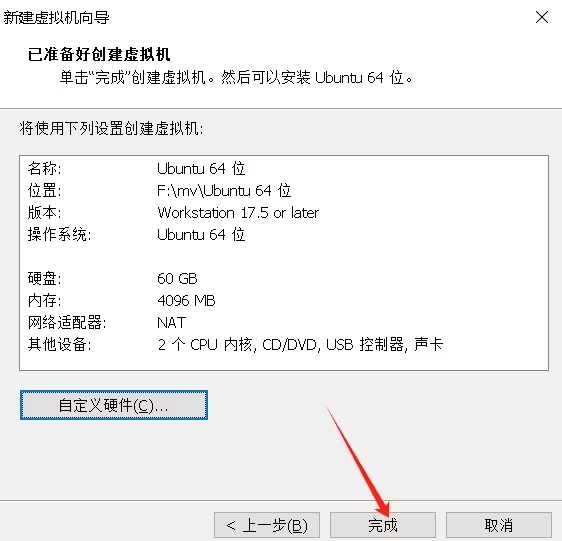
四、安装
1、在VMWare主界面的左侧选择ubuntu虚拟机,在右侧点击“开启此虚拟机”。
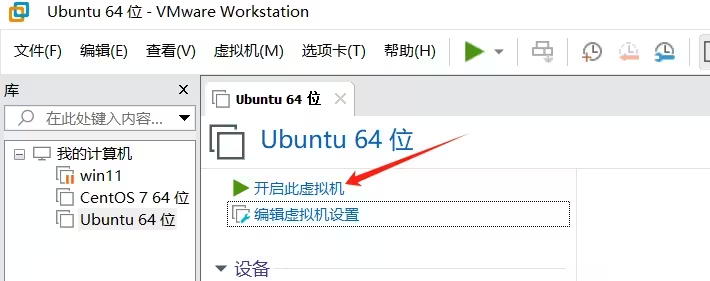
2、如果开启了侧通道缓存,会弹出此提示,直接“确定”即可。
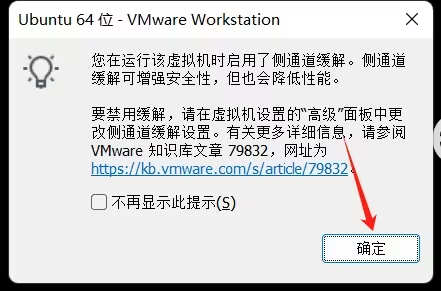
3、在白框区域内单击鼠标,默认第一项,回车

4、等待加载
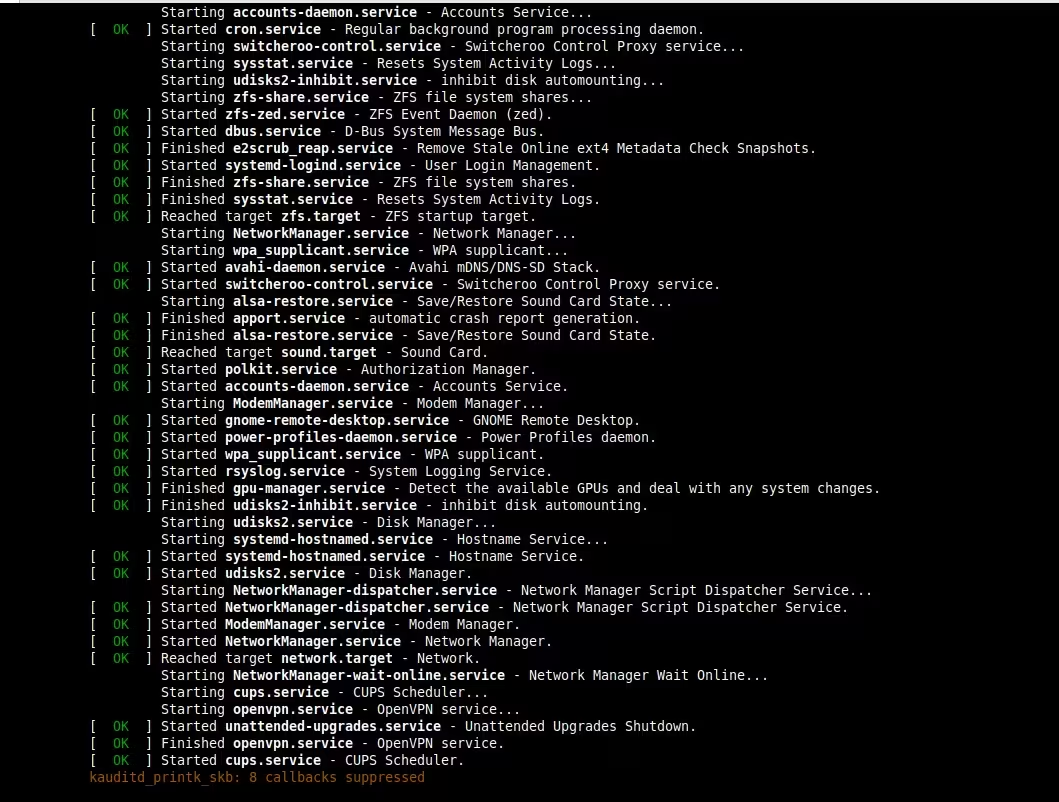
5、选择语言
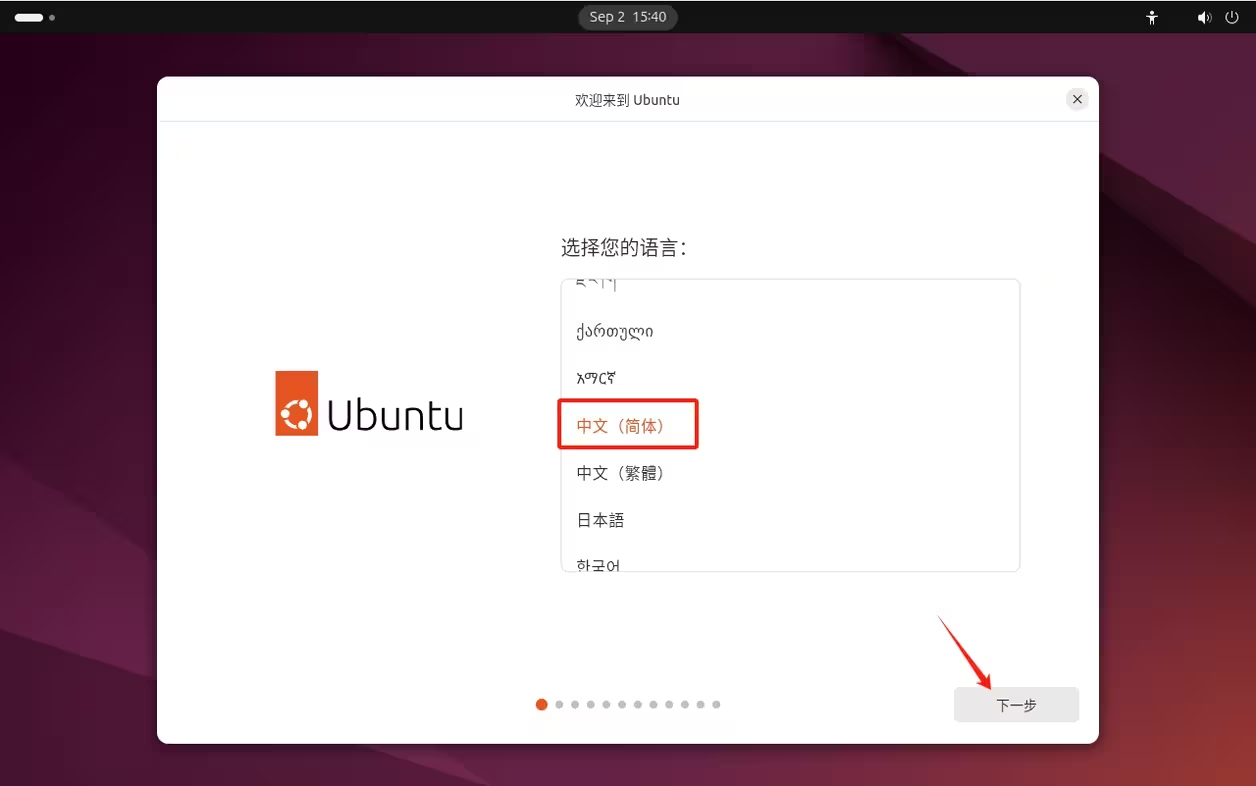
6、设备可访问性,默认

7、选择键盘布局,默认
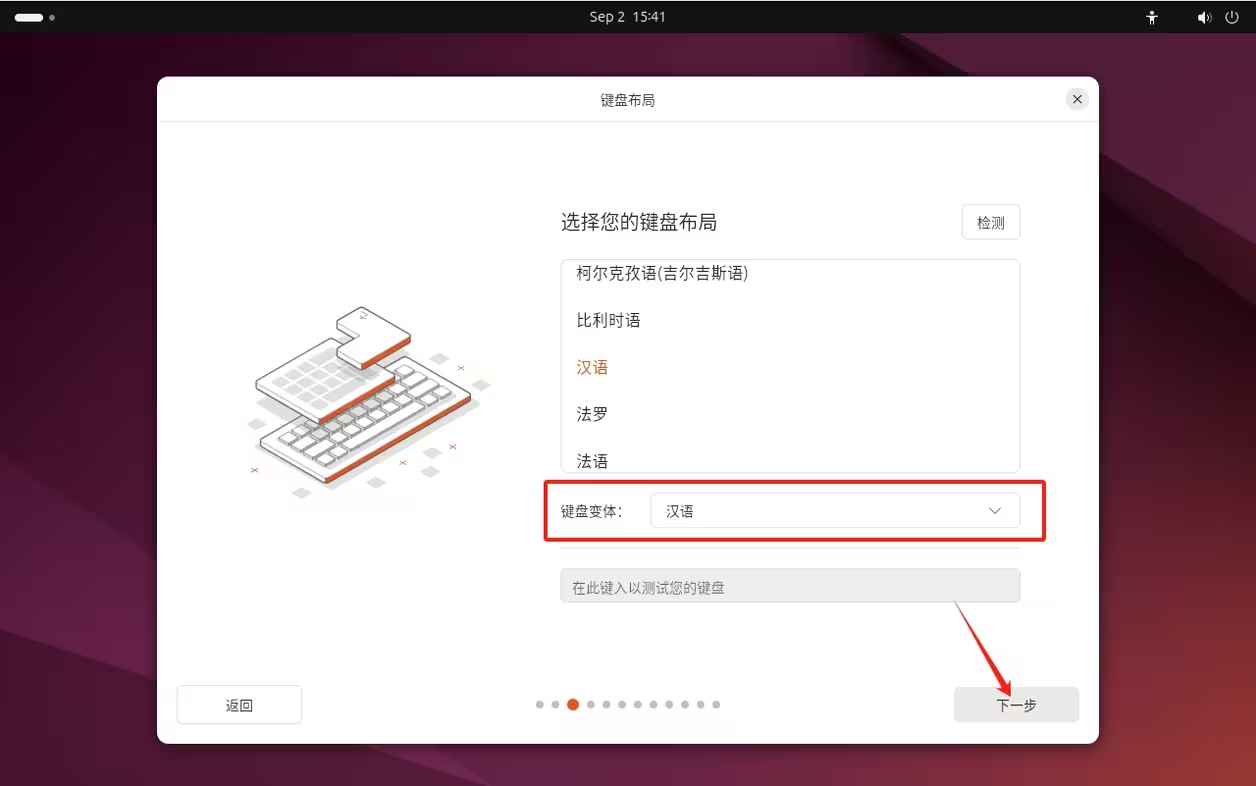
8、设置网络,默认
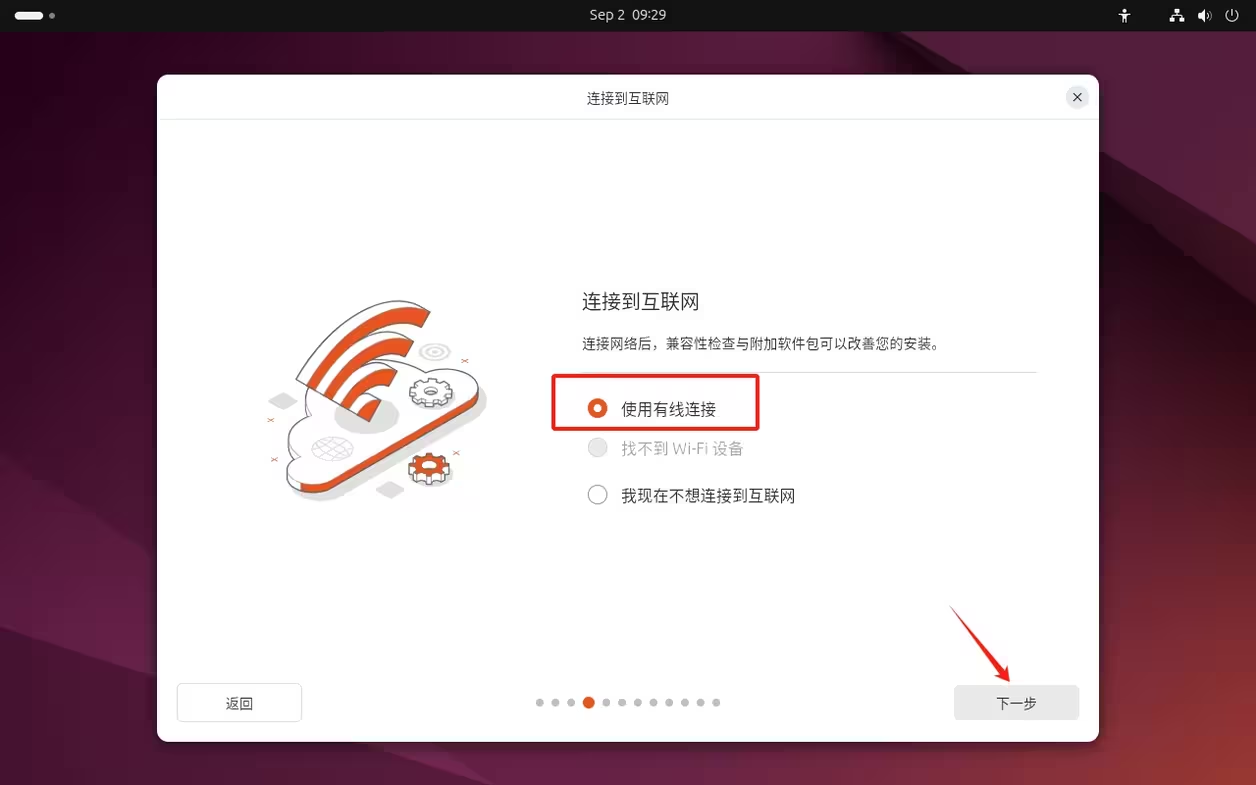
9、可以跳过,也可以选择更新
1)点击“现在更新”

2)更新完成,点击“关闭安装程序”
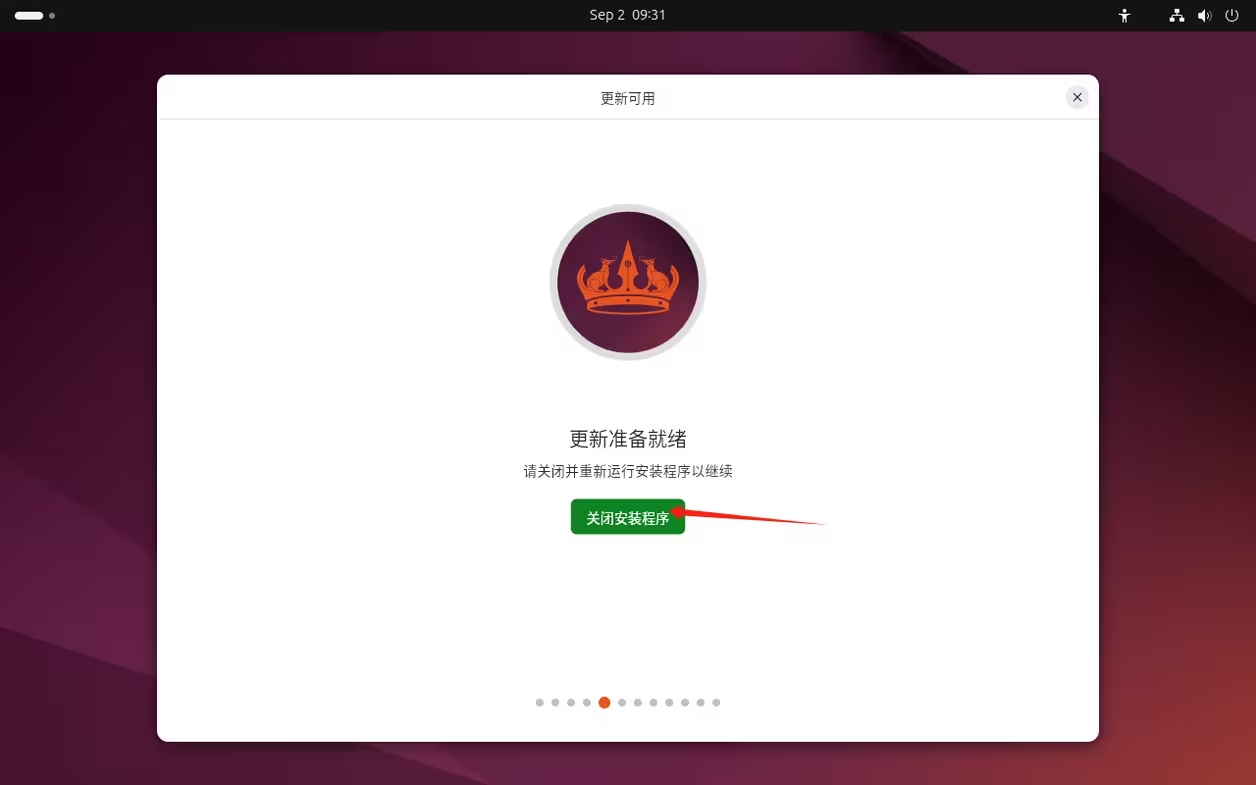
3)在桌面上双击“Install Ubuntu 24.04 LTS”,安装程序会重新开始。

10、选择安装ubuntu
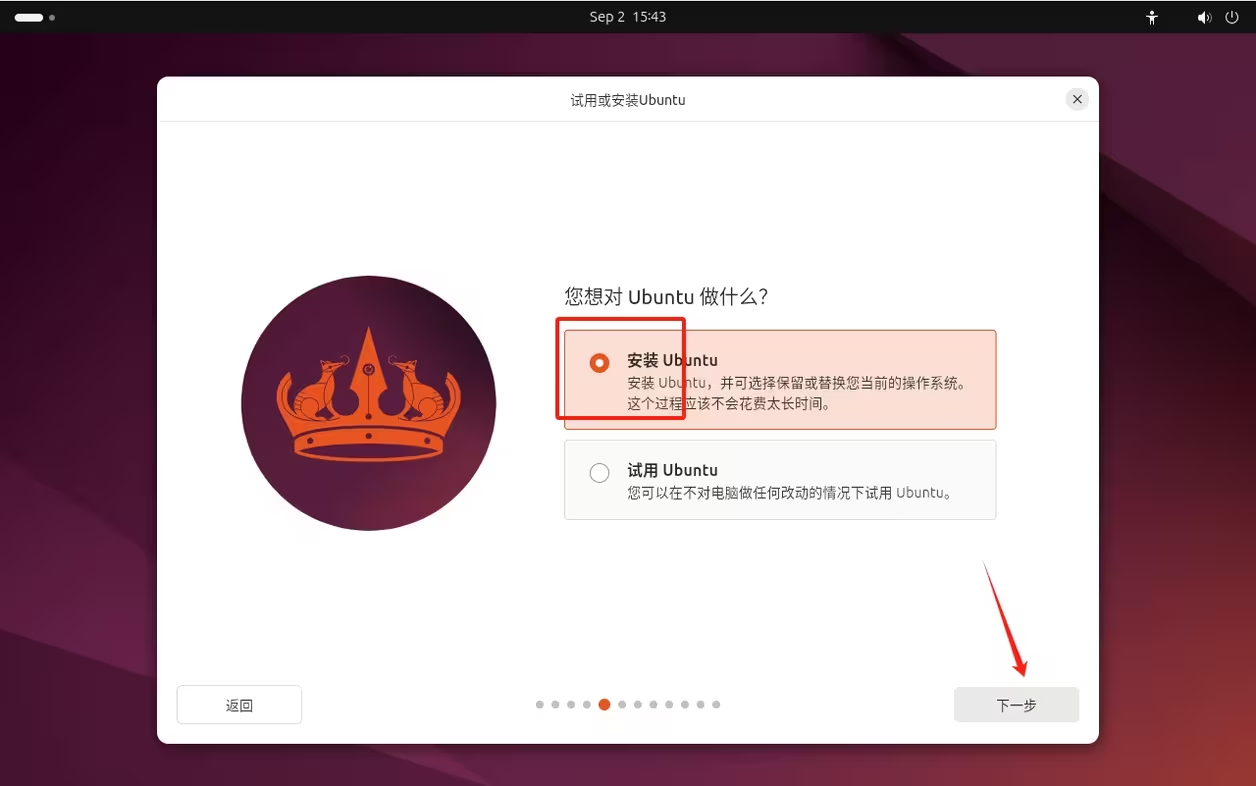
11、安装类型为交互安装
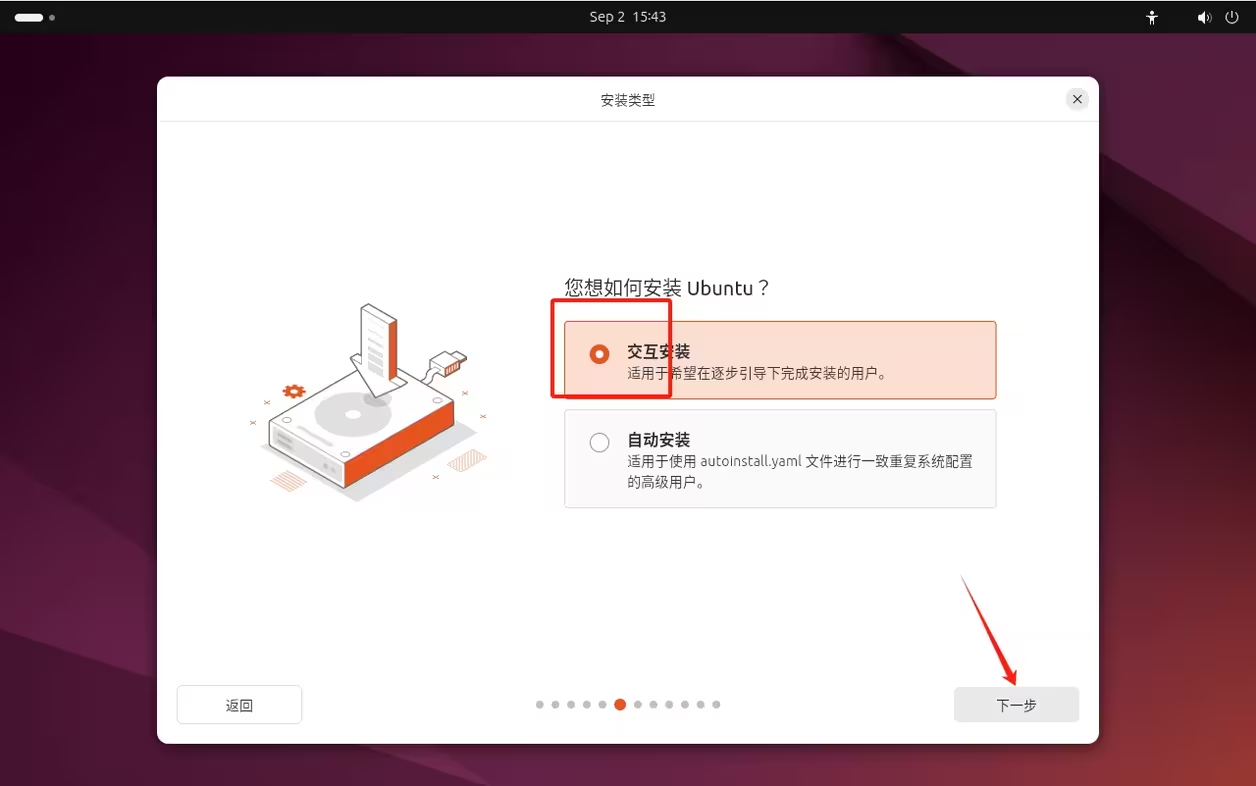
12、选择默认集合

13、勾选“为图形和Wi-Fi硬件安装第三方软件”和“下载并安装对其它媒体格式的支持”
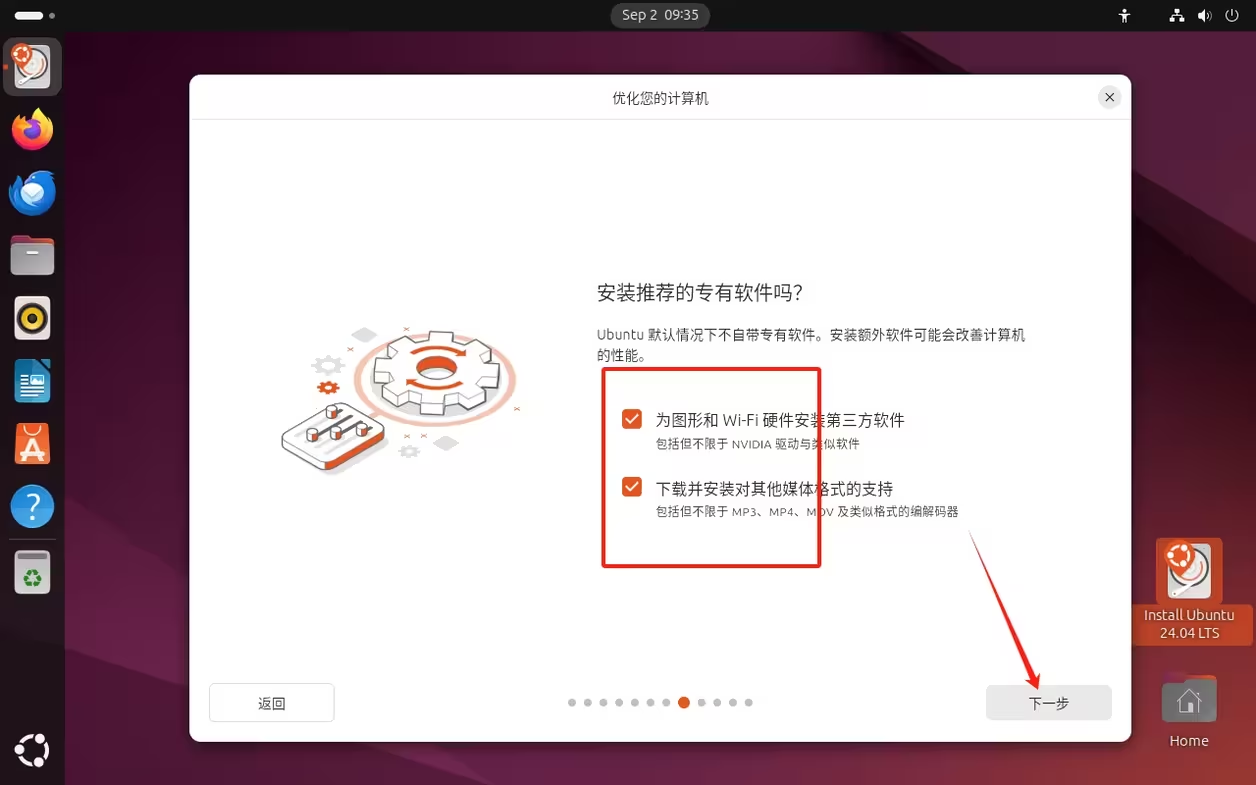
14、选择“擦除磁盘并安装Ubuntu”

15、按实际情况设置账户
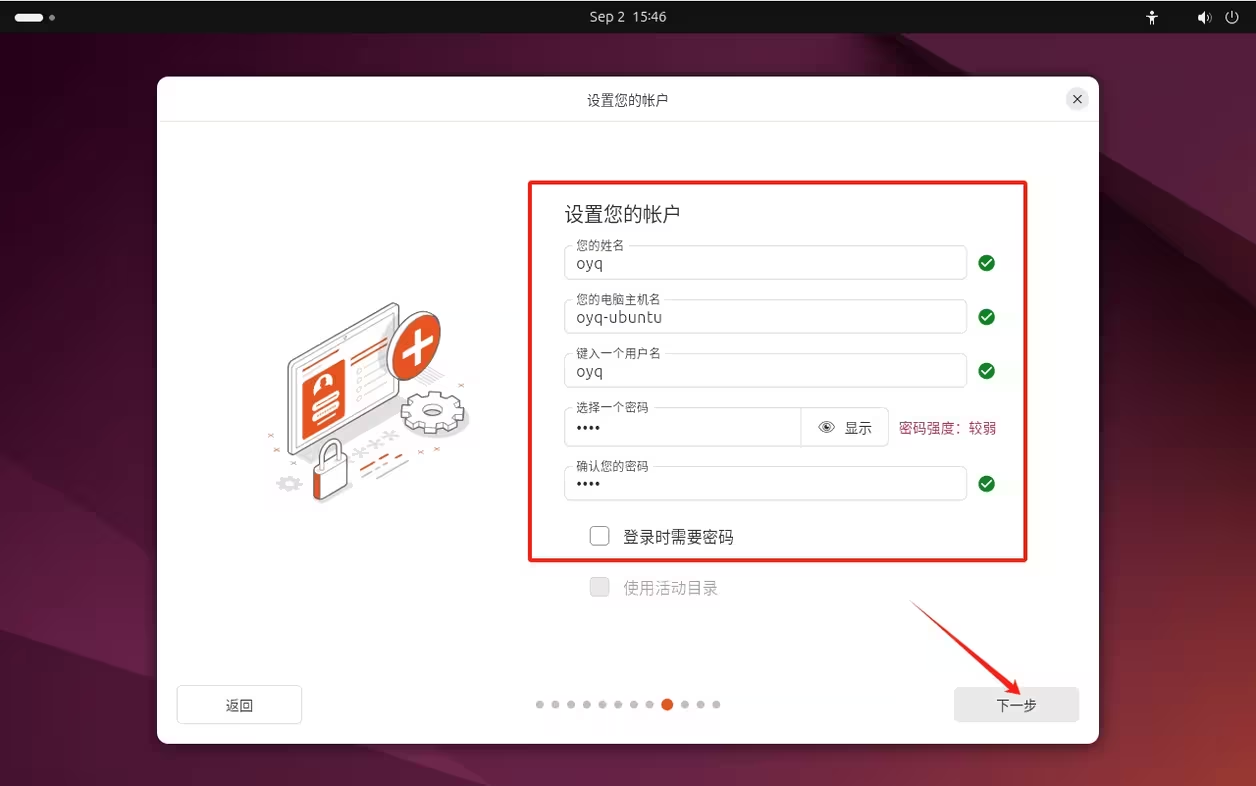
16、点击地图中的中国区域,设置时区
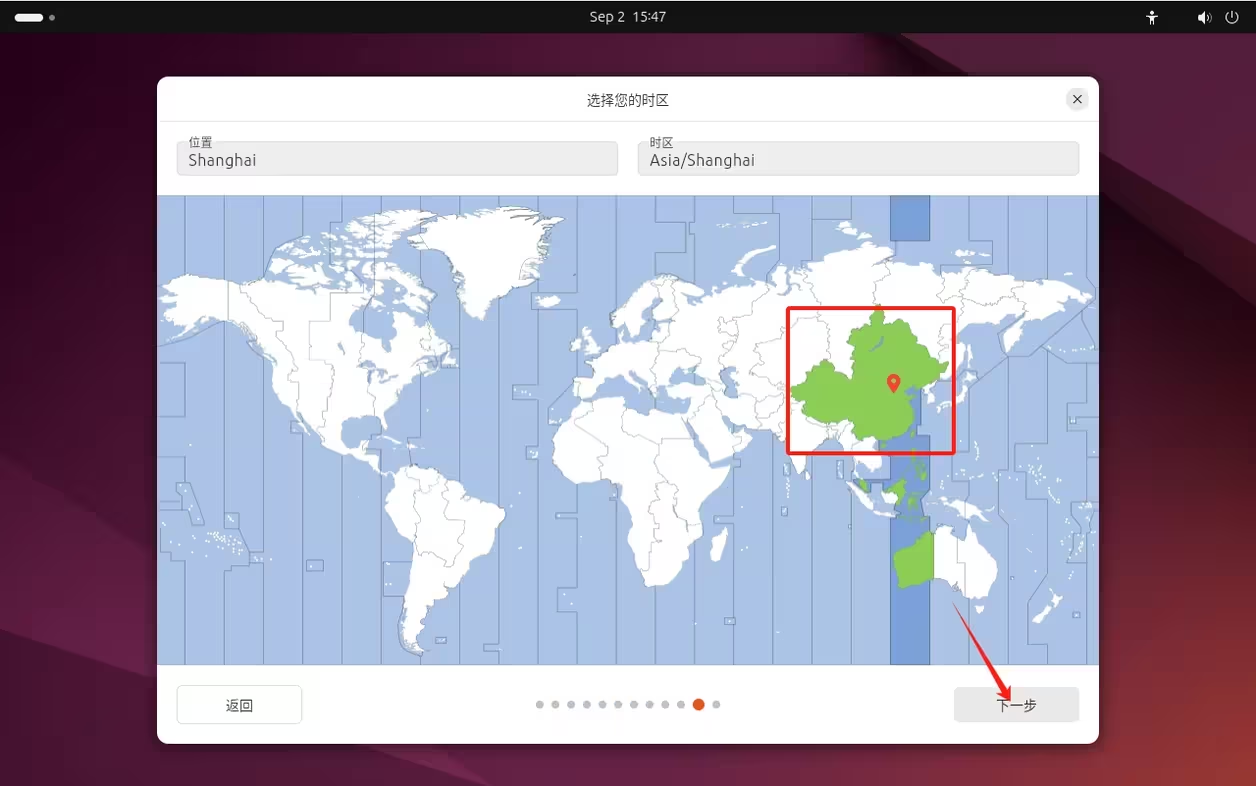
17、点击“安装”

18、开始安装,等待完成

19、安装完成,重启设备
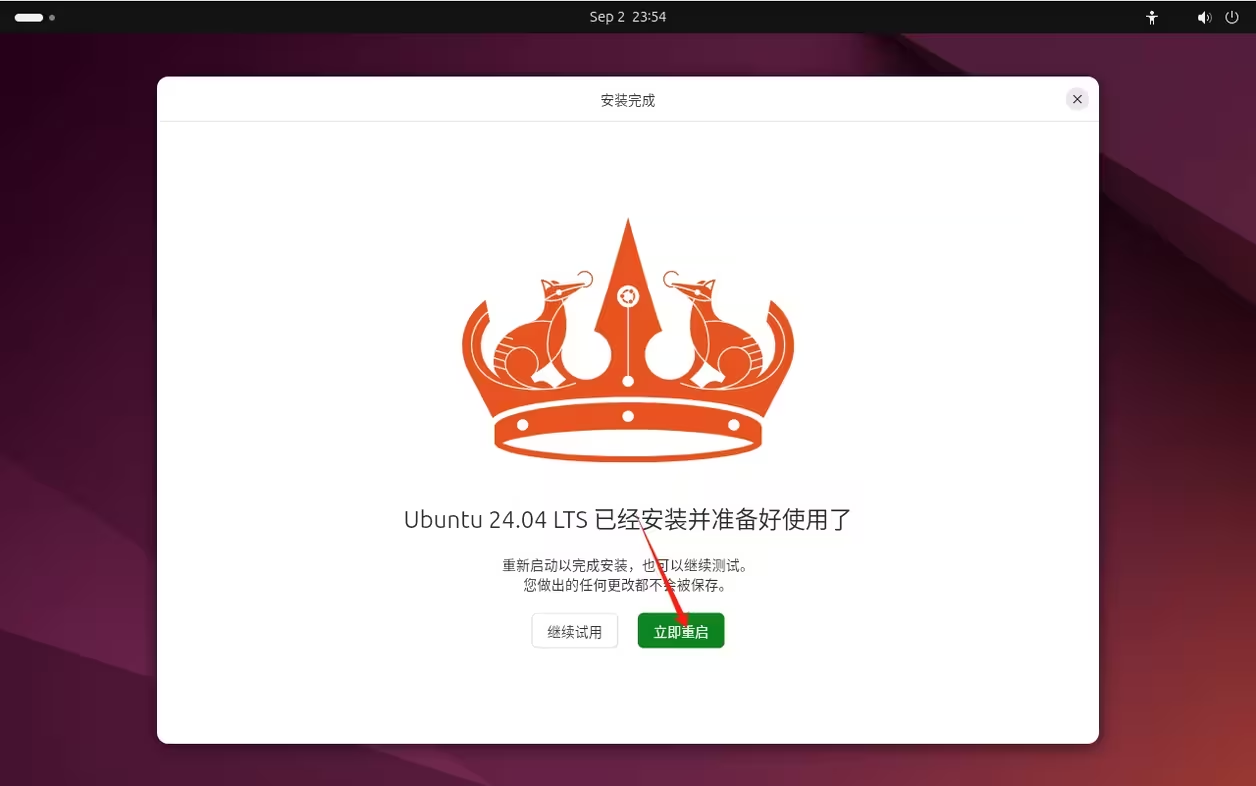
20、重启后按任意键继续

五、初始化
1、启动后会自动进入到初始化对话框 ,点击左上角“前进”
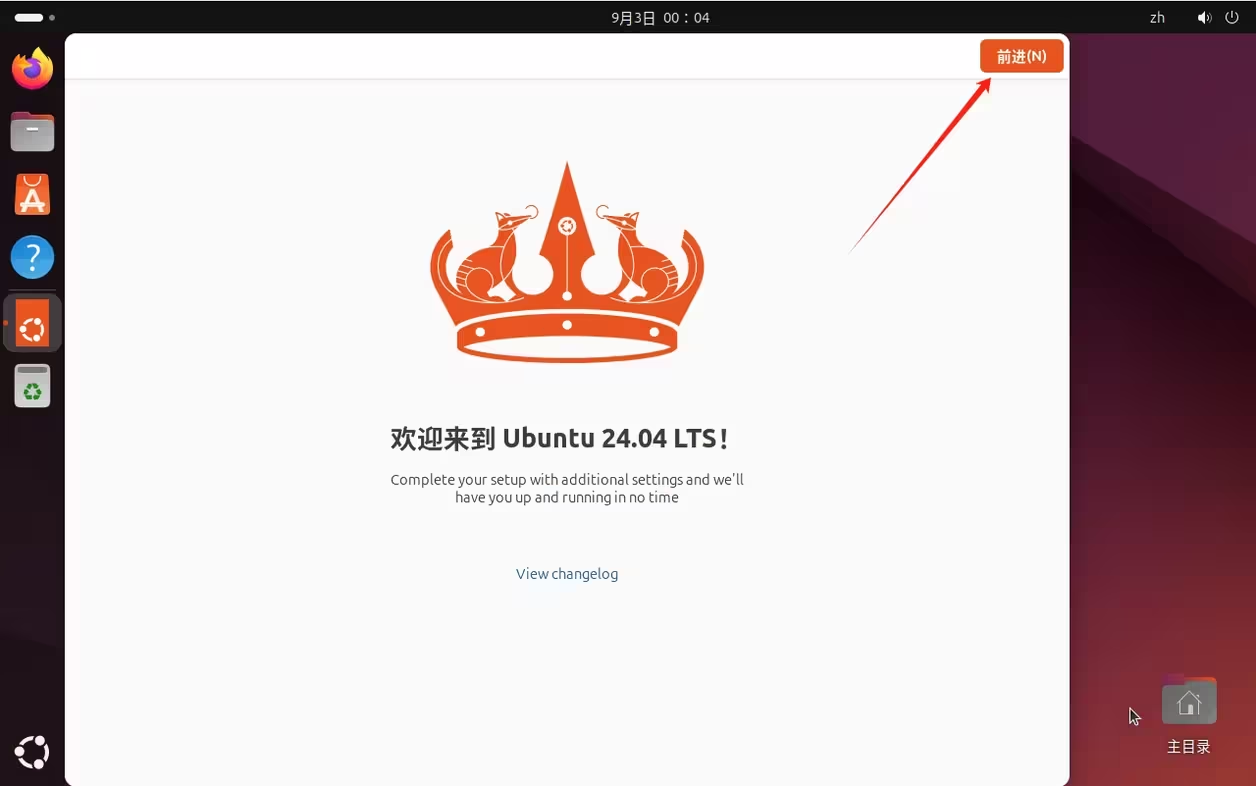
2、选择“skip for now”跳过启用“Ubuntu Pro”,点击“前进”
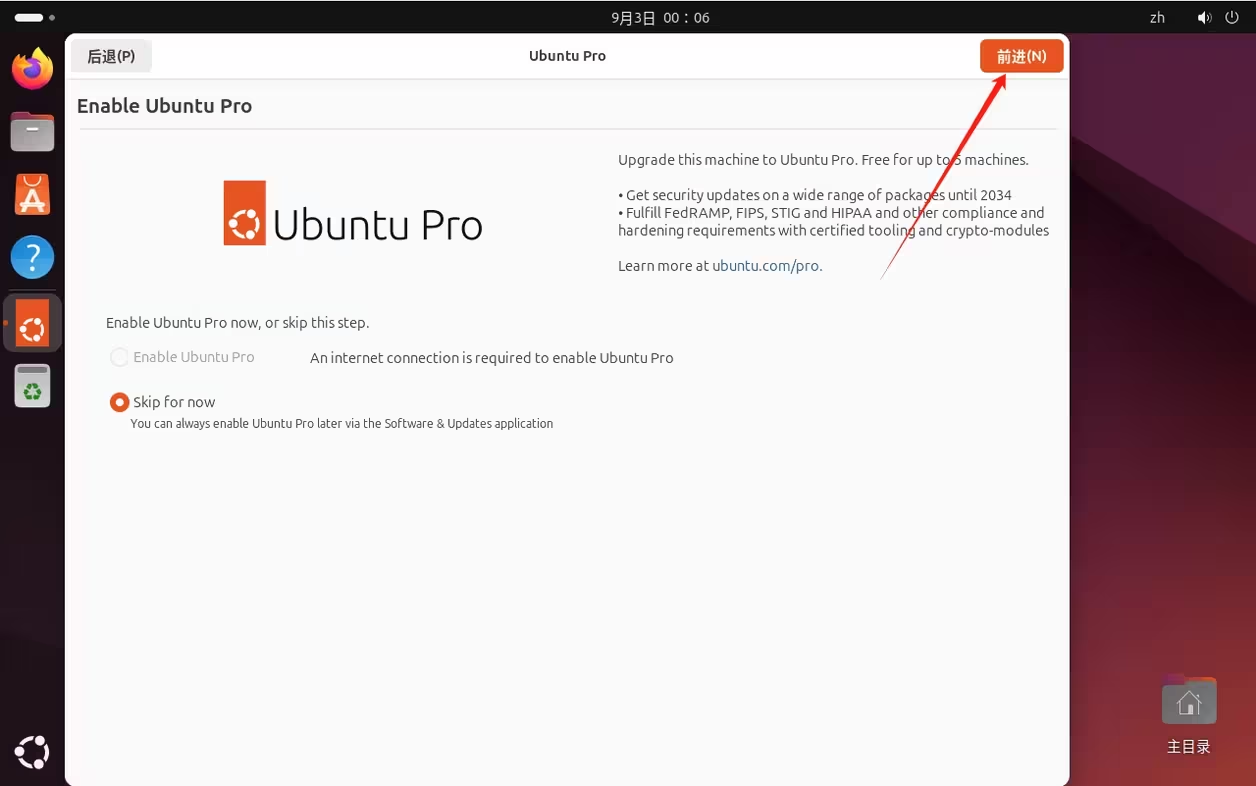
3、选择“No, don't share system data”不共享系统数据,点击“前进”
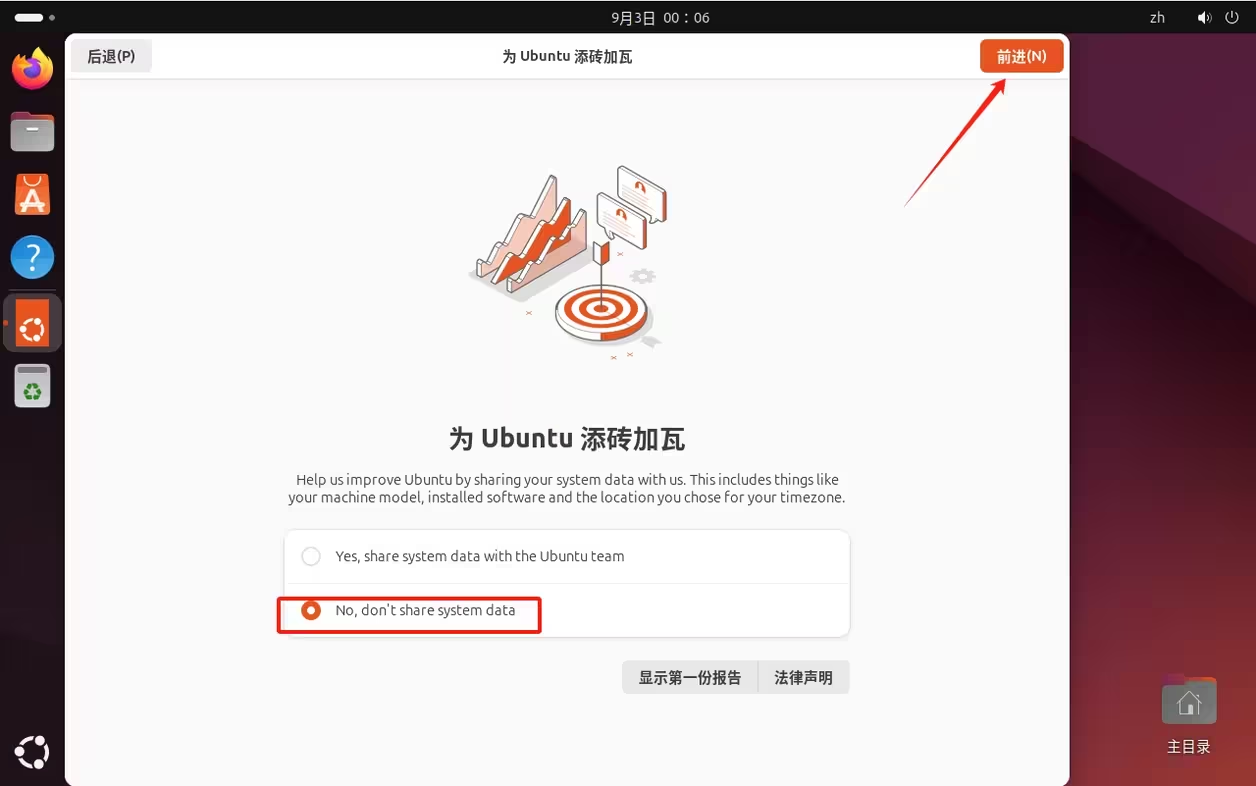
4、点击“Finish”完成初始化。
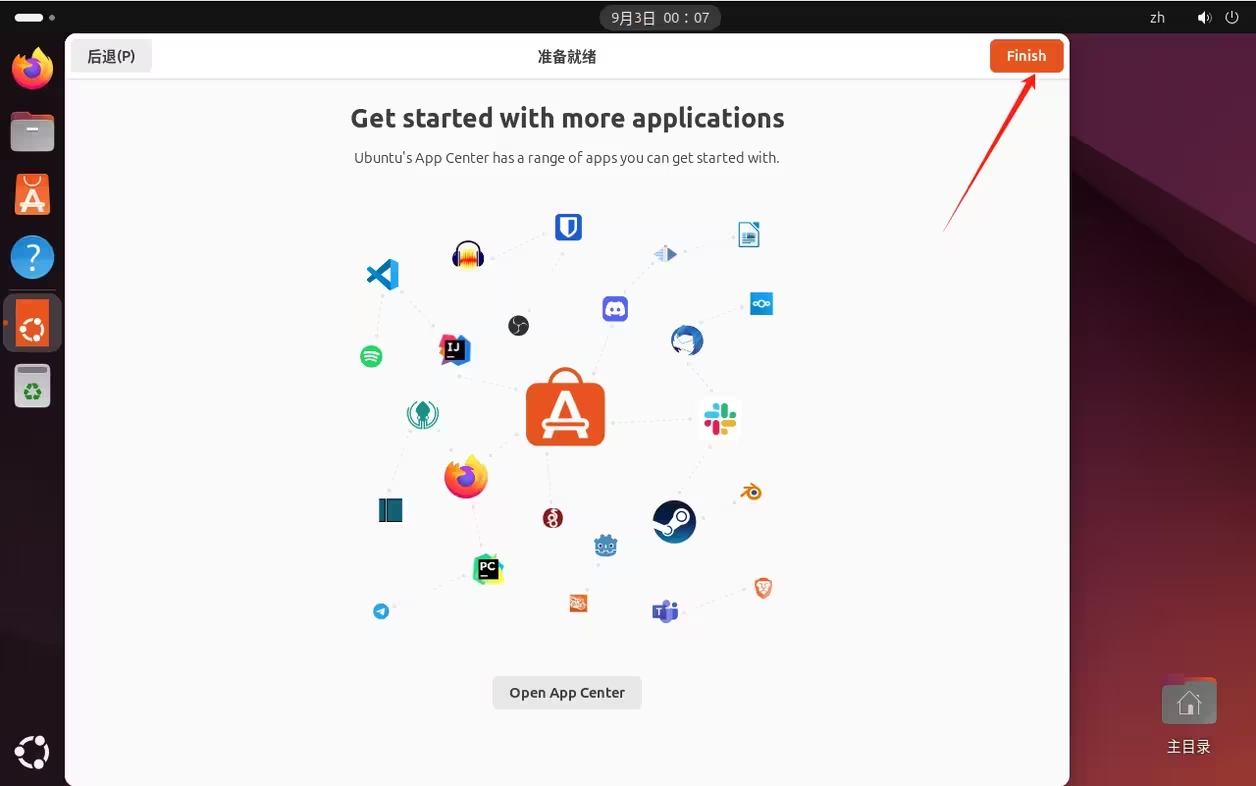
六、安装虚拟机工具
#删除已安装的工具
sudo apt-get autoremove open-vm-tools
#安装工具
sudo apt-get install open-vm-tools
#安装工具
sudo apt-get install open-vm-tools-desktop
#重启系统
reboot1、在桌面上右键
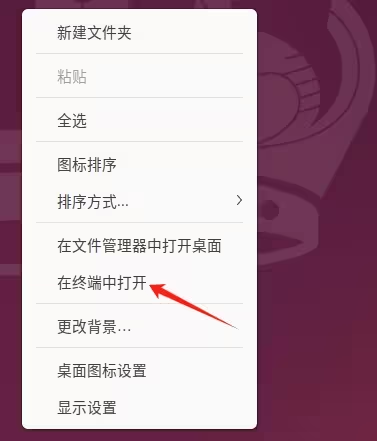
2、卸载旧工具

3、安装open-vm-tools

3、安装open-vm-tools-desktop

4、使用命令reboot重启系统
七、安装常用工具
1、安装ssh
sudo apt install ssh2、安装网络工具
sudo apt install net-tools3、安装vim工具
sudo apt update sudo apt install vim八、拍摄快照
快照可以保存当前状态,如果后续操作出现问题,可以通过快照恢复。创建快照前建议虚拟机关机,这样可以通过 克隆方式快速复制虚拟机。
1、在VMWare菜单中选择“虚拟机”——“快照”——“拍摄快照”

2、为快照命名,点击“拍摄快照”,等待完成。

